Урок. Тест
Урок.Тест позволяет провести проверку знаний ваших студентов по итогам проведенных Онлайн-Встреч и мероприятий, а также по итогу изученных Урок.Постов.
Редактор теста: какие есть возможности редактирования тестов
Импорт тестов в урок: как сформировать файл для импорта теста в урок
Система подсчета среднего балла за тестирование: как посчитать средний балл за тест
Настройки теста
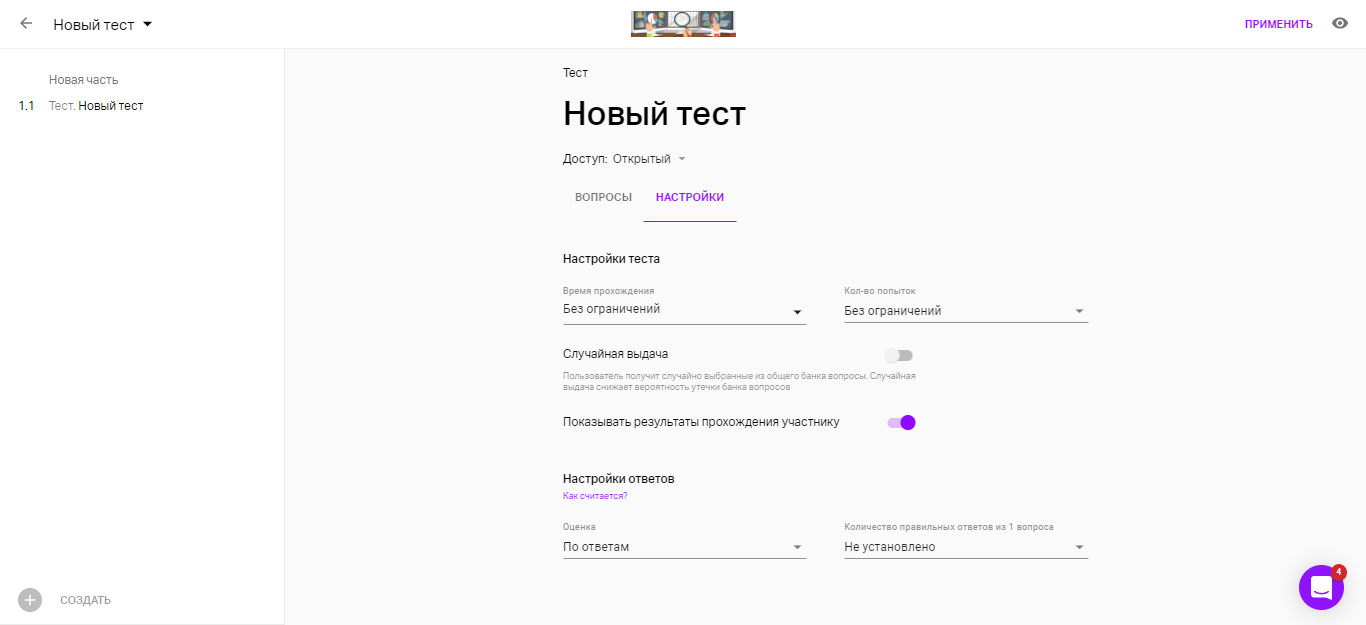
Время прохождения. Вы можете ограничить время для прохождения теста. Когда время для прохождения закончится, платформа зафиксирует ответы, которые успел дать участник.
Оценка. Вы можете установить оценку по количеству правильных ответов либо по количеству набранных баллов (от 0 до 10).
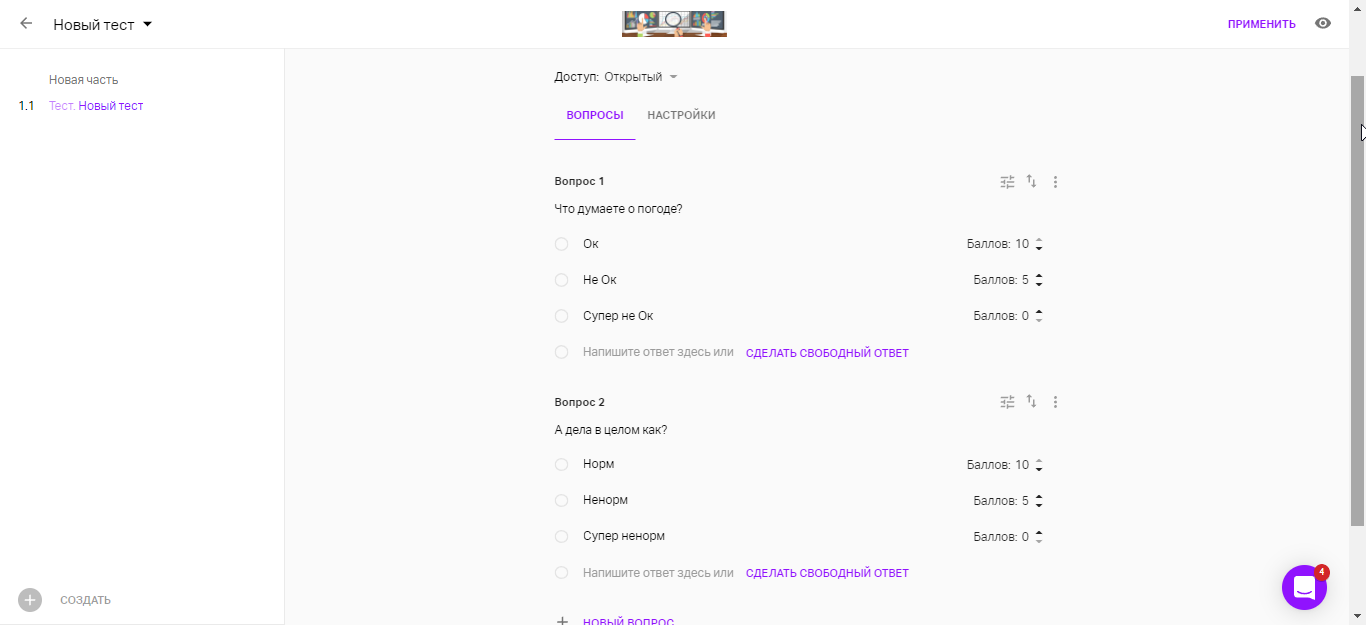
Количество попыток. Вы можете ограничить количество попыток на прохождение теста. Если участник наберет меньше 10 баллов, он сможет улучшить свой результат, пока есть доступные попытки. Когда все попытки будут использованы, платформа засчитает лучший результат.
Внимание! Если при прохождении теста участник дал свободный ответ на вопрос без автоматической проверки ответа, он не сможет использовать следующую попытку, пока ответ не будет проверен администратором/модератором курса.
Случайная выдача вопросов. При активированной случайной выдаче каждый проходящий тест получит не весь банк, а несколько случайно выбранных из него вопросов. Например, на экране ниже из всего банка вопросов каждый проходящий тест получит 3 случайных вопроса из него - активирована опция "случайная выдача" и Выводить по 3 вопроса. Все баллы и правильные ответы будут считаться исходя из кол-ва вопросов, которые получил пользователь в ходе теста. Случайная выдача позволяет снизить вероятность списывания, утечки банка вопросов, выдать каждому проходящему пользователю разные вопросы, заменять вопросы пользователю при повторном прохождении теста. При этом функция перемешивания ответов в курсах в одном вопросе невозможна.
Внимание! На текущий момент случайная выдача ответов на платформе не предусмотрена.
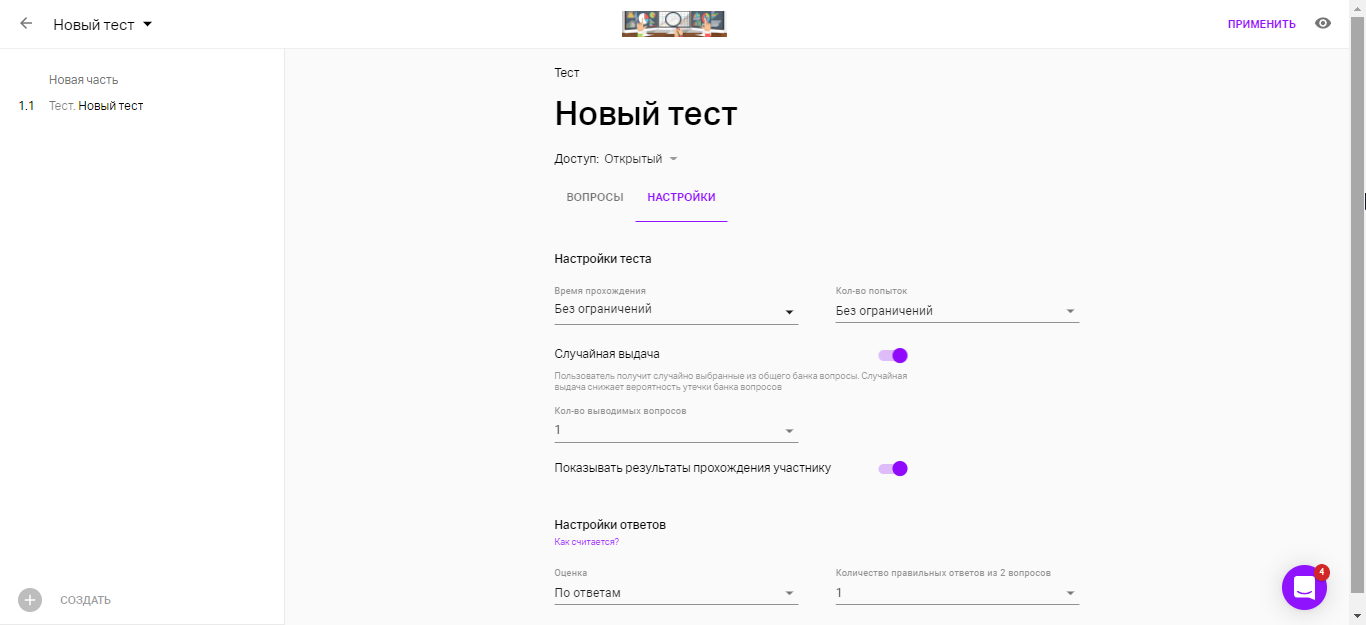
Показывать результаты прохождения участнику. При активированной настройке участники обучения будут видеть на какие вопросы они ответили правильно, а в каких допустили ошибку. Активировать функцию можно в любой момент, даже после прохождения участниками теста.
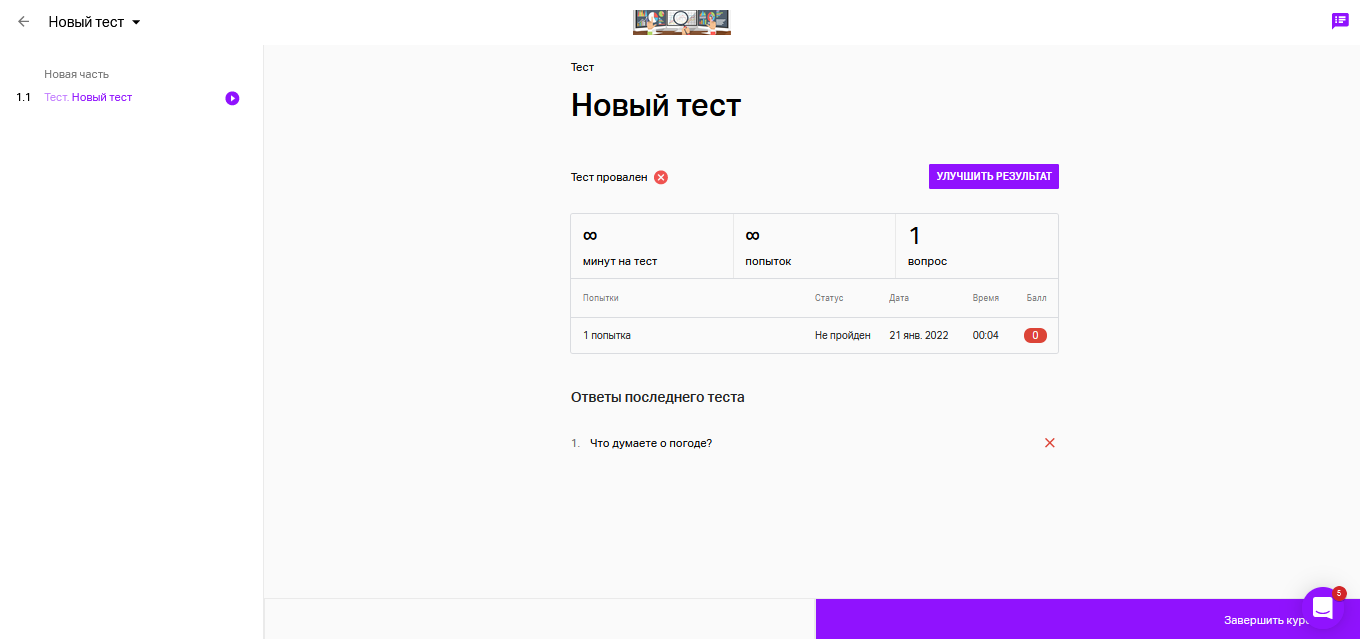
Редактор теста
В новом уроке или курсе можно использовать ранее созданные тесты. Сейчас они находятся в отдельной папке. Использовать тесты, созданные в вебинарах пока нельзя.
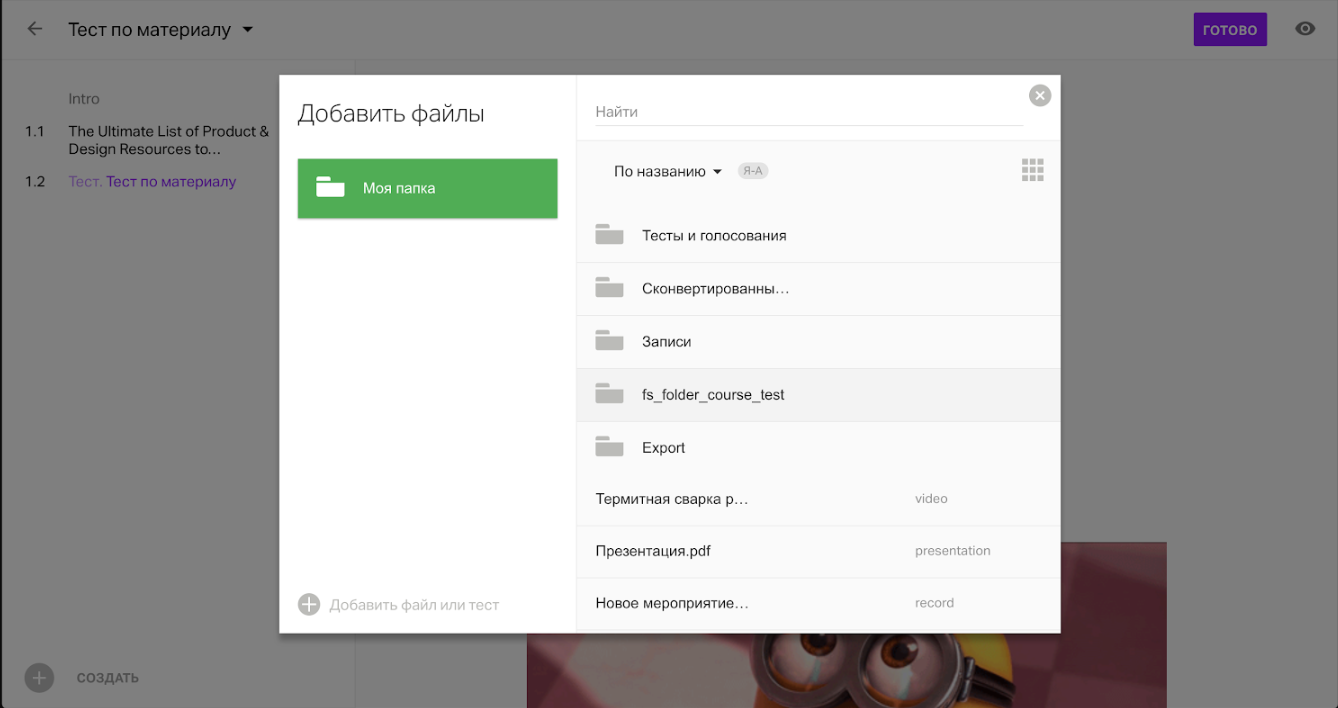
В редакторе теста вы можете задать новый вопрос и варианты ответа к нему.
Вопросы и ответы могут состоять из тех же элементов, что урок с контентом, а значит, что вы можете добавить:
текст;
изображения;
видео;
ролики Youtube/Vimeo;
презентации;
доски MIRO.
и другие типы файлов. Что позволяет проводить различные типы оценки знаний, например аудирование для школ английского языка или оценку качества звонка менеджера для обучение отдела продаж

Ответы могут состоять из текста или картинки.
В настройках вопроса, администратор может выбрать, один или несколько правильных ответов на вопрос должен дать участник и сколько ответов из предложенных он может выбрать.
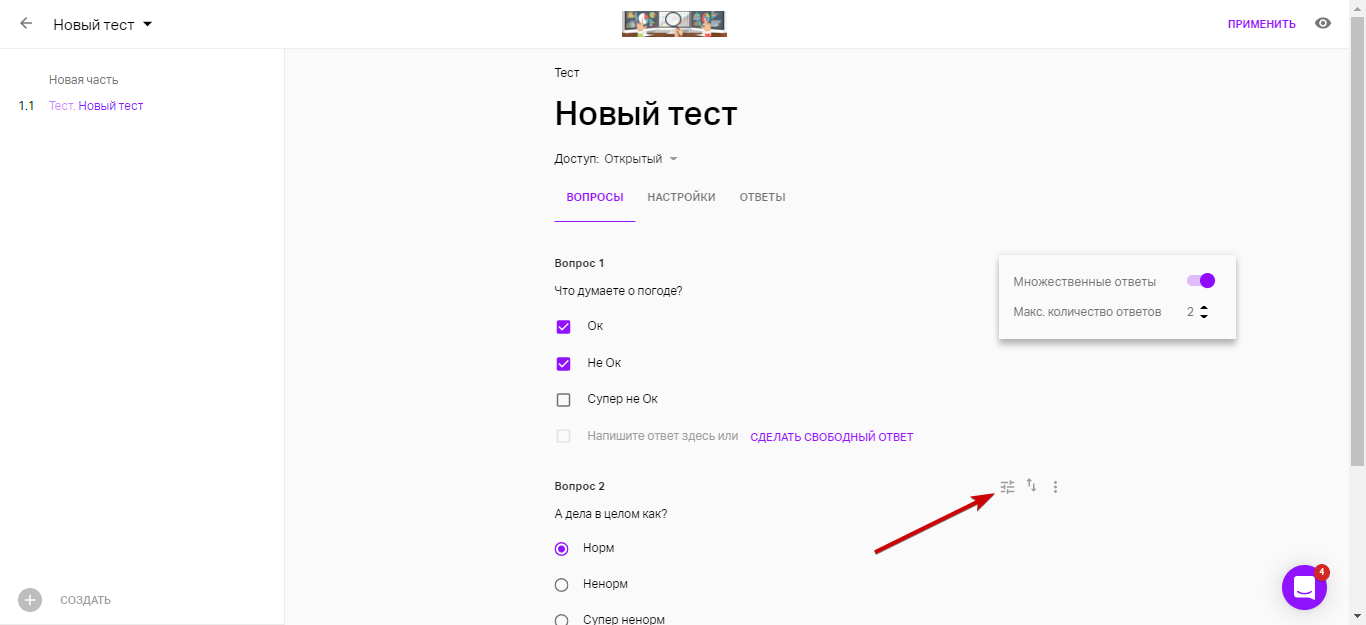
В настройках вопроса администратор может:
обозначить правильный вариант ответа (один или несколько);
указать, какое количество вариантов может выбрать участник при ответе на вопрос.
Свободные ответы
Свободные ответы позволяют участникам дать развернутый ответ на вопрос или высказать собственное мнение, а также могут быть использованы для проверки знаний с автоматической проверкой ответа или написания эссе.
Свободный ответ может быть как единственным вариантом ответа в вопросе, так и сочетаться с другими вариантами ответа: в этом случае обозначать в настройках вопроса правильный вариант ответа необязательно.
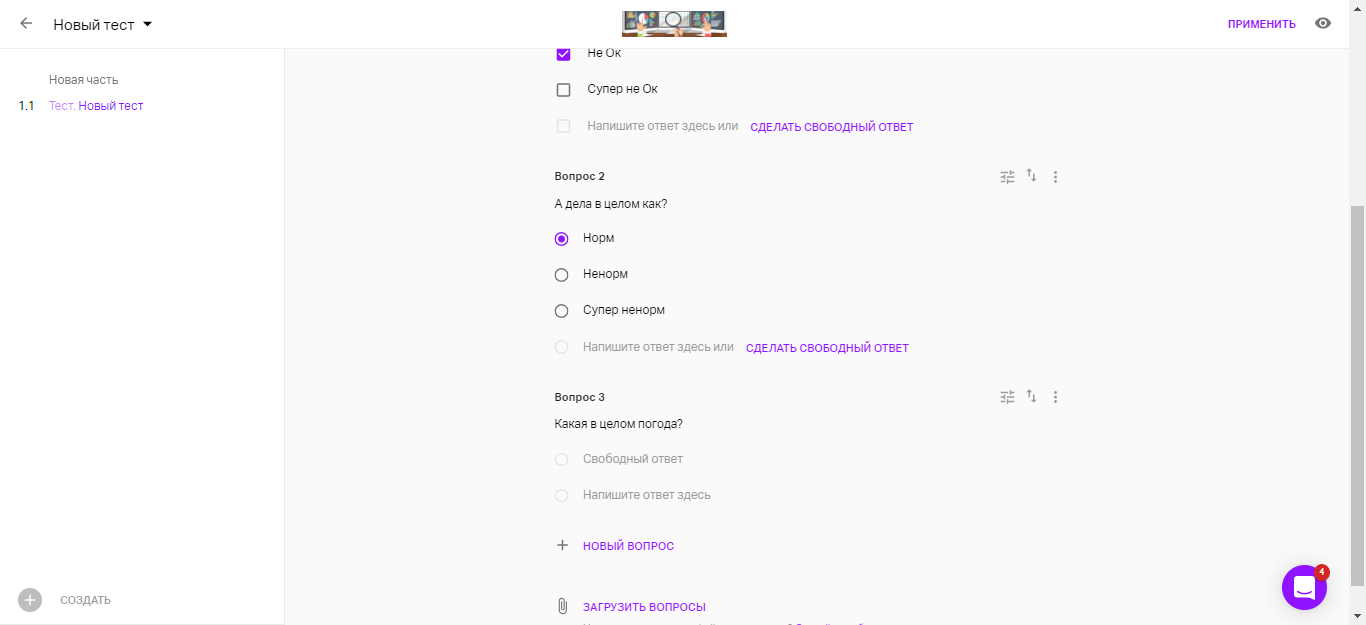
Если в тестировании есть такой тип задания, участник может приложить к своему файл к своему ответу.
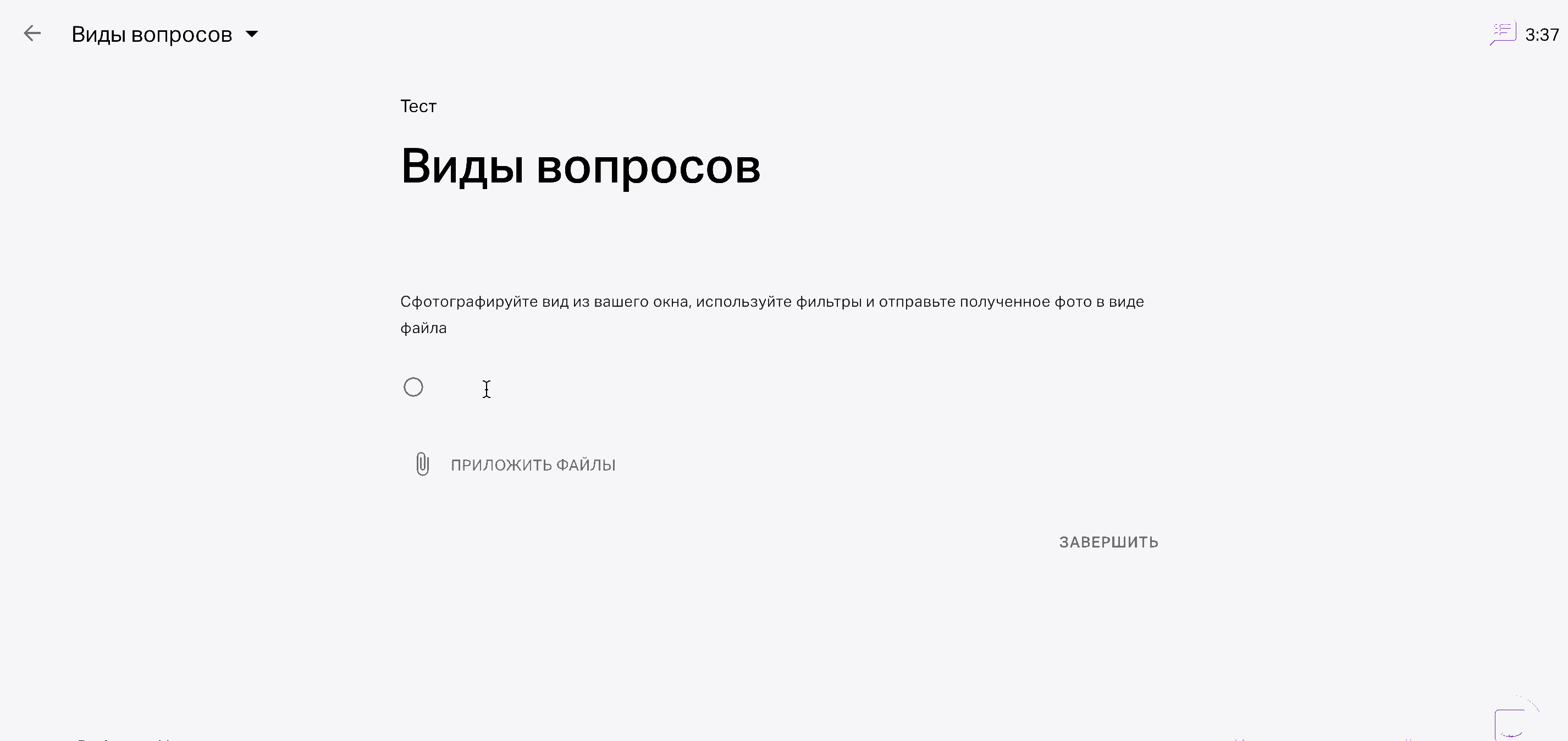
Администратор//модератор курса, во время проверки результатов, может скачать приложенные файлы и оценить работу участника обучения
Оповещение о проверки теста с открытыми вопросами модератору могут поступать в течение 5-7 минут после прохождения студентом.
Если добавить нового модератора, он получит результаты только за последние 3 месяца.
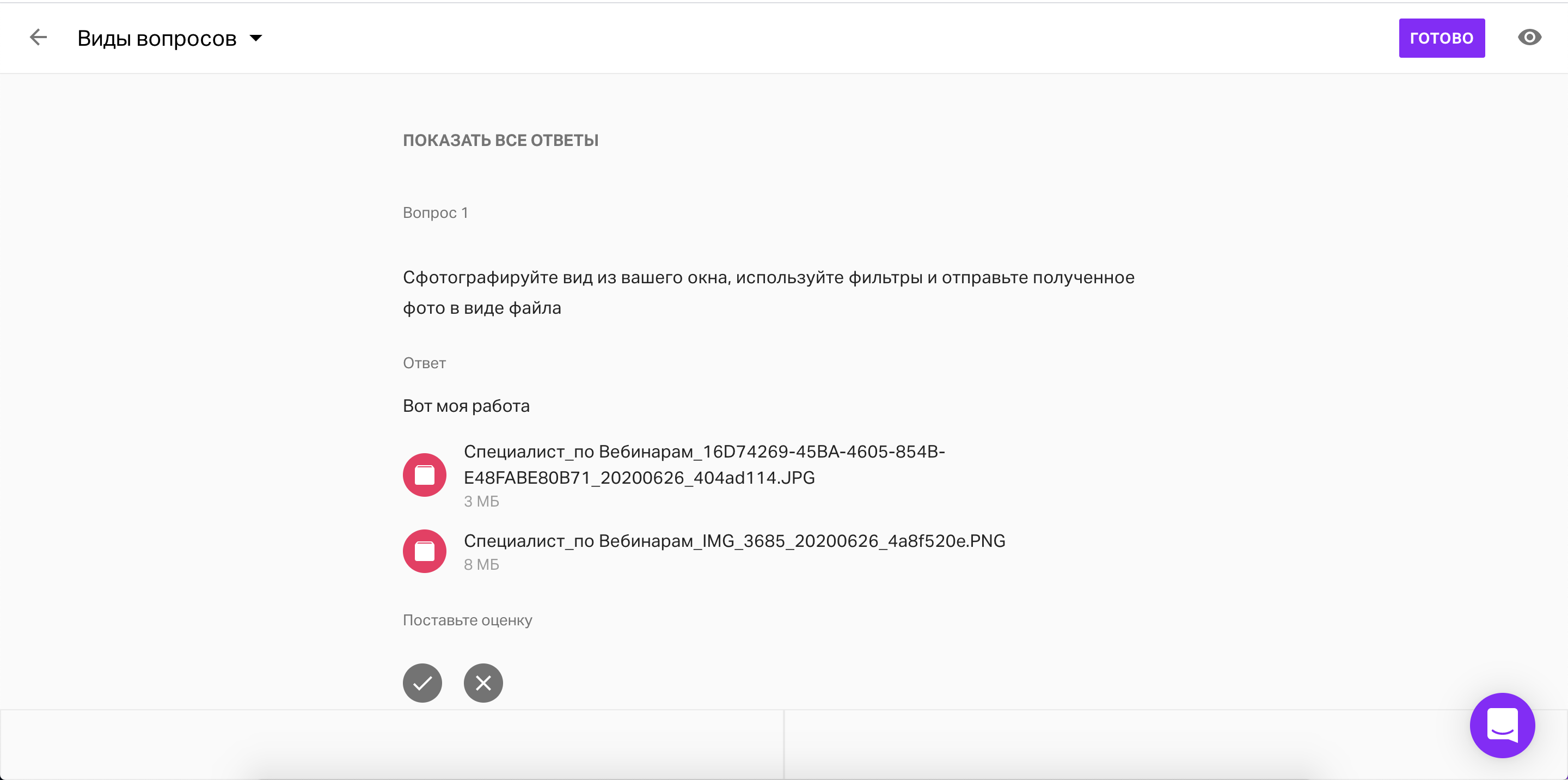
Все добавленные файлы домашних заданий сохраняются в файловом менеджере администратора обучения с разбивкой по курсам/группам/урокам
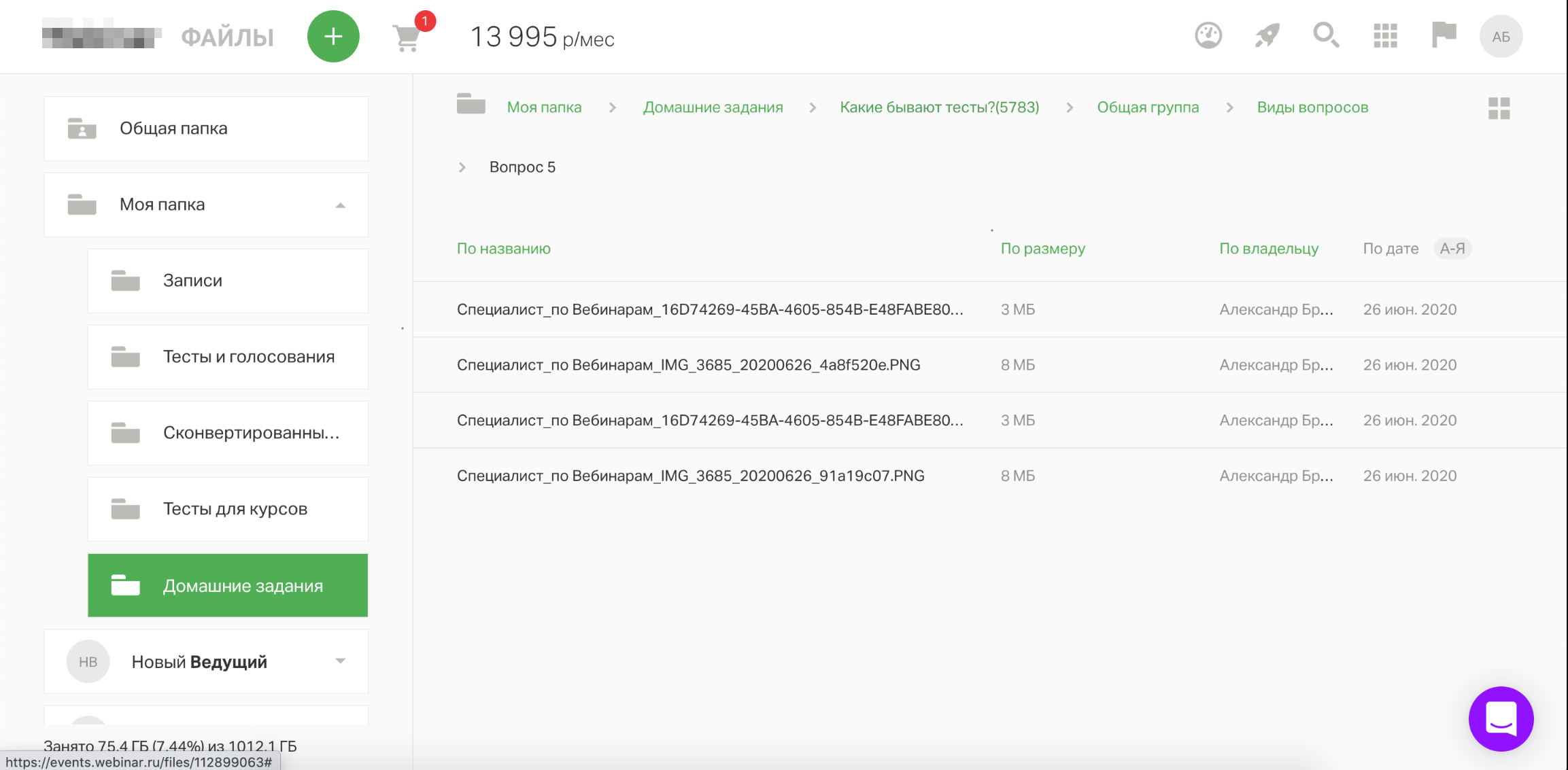
Если необходимо освободить место в файловом менеджере, файлы можно удалить, но при этом их больше нельзя будет повторно проверить.
Автоматическая проверка свободных ответов
Если вы не хотите тратить время на проверку каждого свободного ответа, а самим ответом является слово или результат математического вычисления, то
При создании в вопросе свободного ответа вы можете настроить автоматическую проверку.
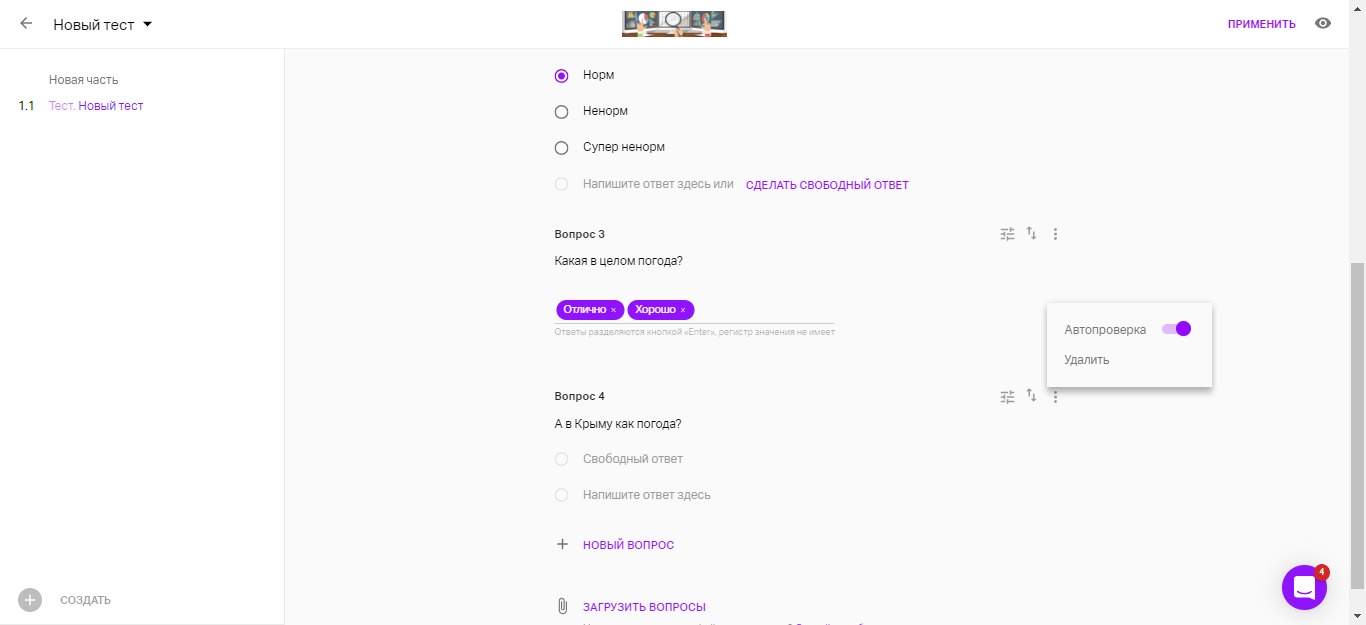
После включения переключателя в поле ответа нужно написать все верные варианты. Ответы разделяются кнопкой «Enter». При проверке ответа, данного участником обучения, регистр не будет учитываться, а "." и "," будут равнозначным символом, то есть 4,4 = 4.4, а Москва = москва.
Оценка свободных ответов
Если участник дал свободные ответы на вопросы теста, это будет отображено в таблице. В этом случае администратору необходимо будет проверить и оценить свободные ответы участника. Если была включена настройка автопроверки свободного ответа, то проверка будет автоматической.
Выберите участника, чтобы перейти к его ответам: по умолчанию будут отображены только свободные ответы, но вы можете посмотреть ответы на все вопросы теста. После того, как вы поставите оценку и нажмете кнопку «Завершить оценку», изменить оценку будет нельзя.
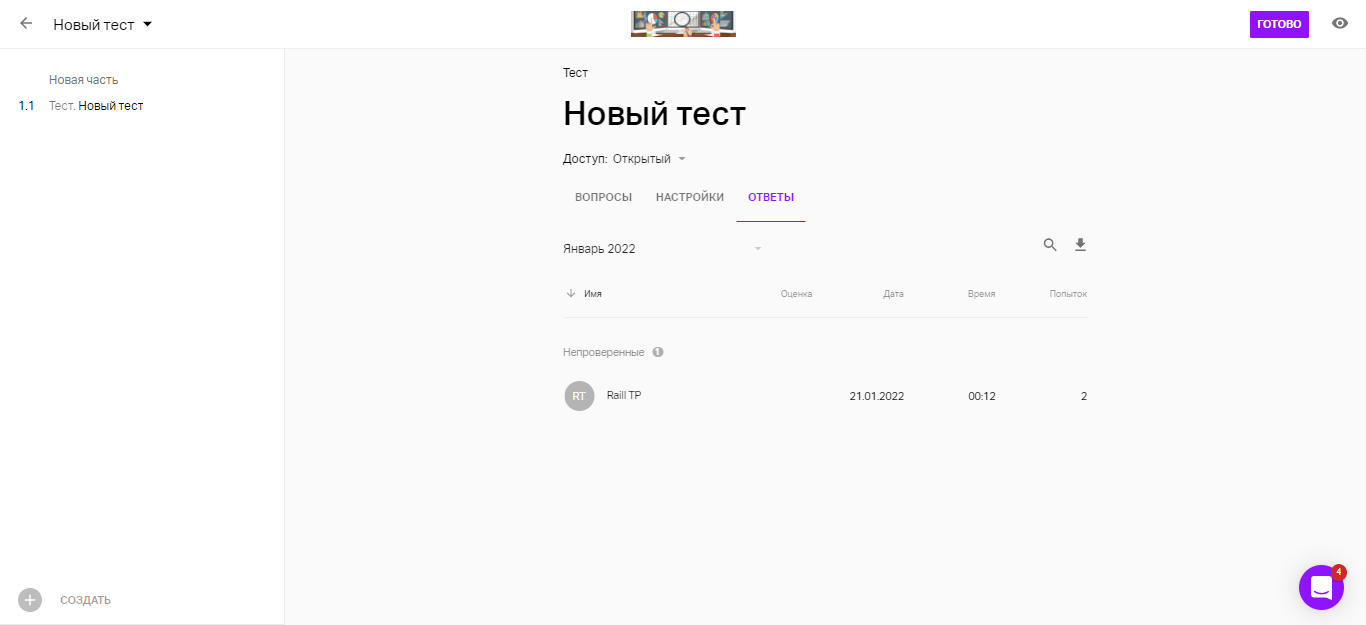
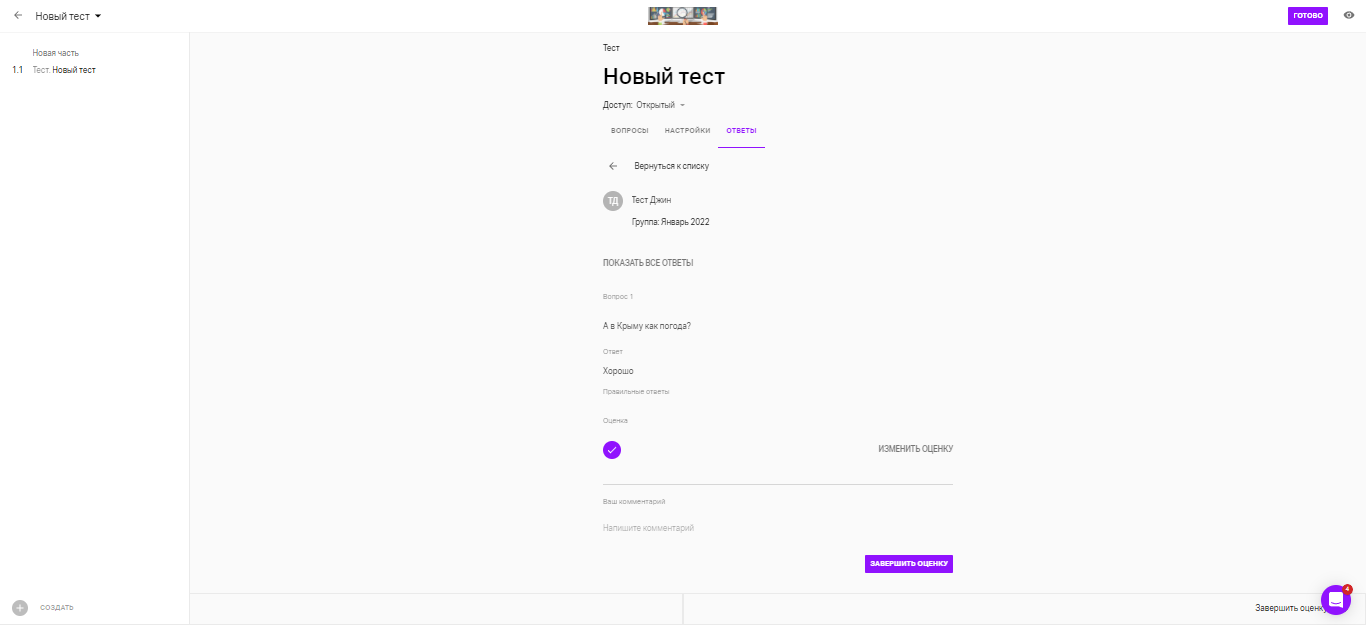
Для перехода к следующему участнику достаточно кликнуть на его имени в нижней панели. Если все свободные ответы участников проверены, вы увидите специальное оповещение.
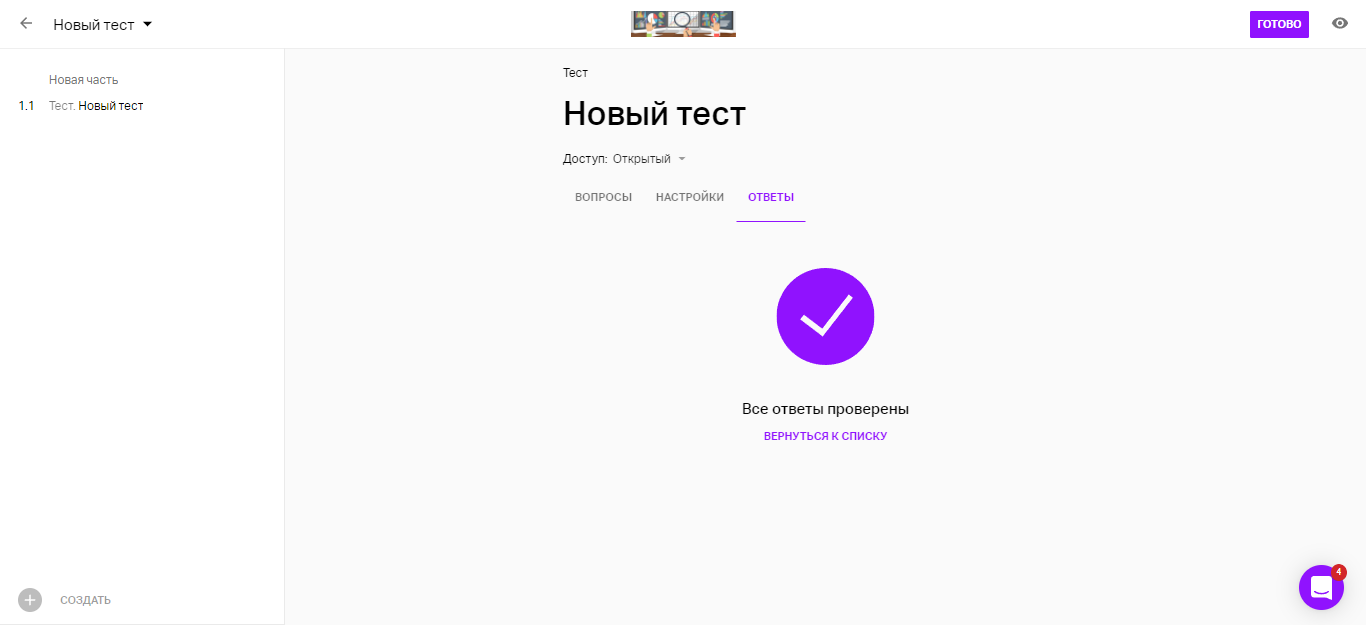
Учтите, что при закрытой траектории курса участник не сможет перейти к следующему уроку или тесту, пока вы не проверите его свободные ответы.
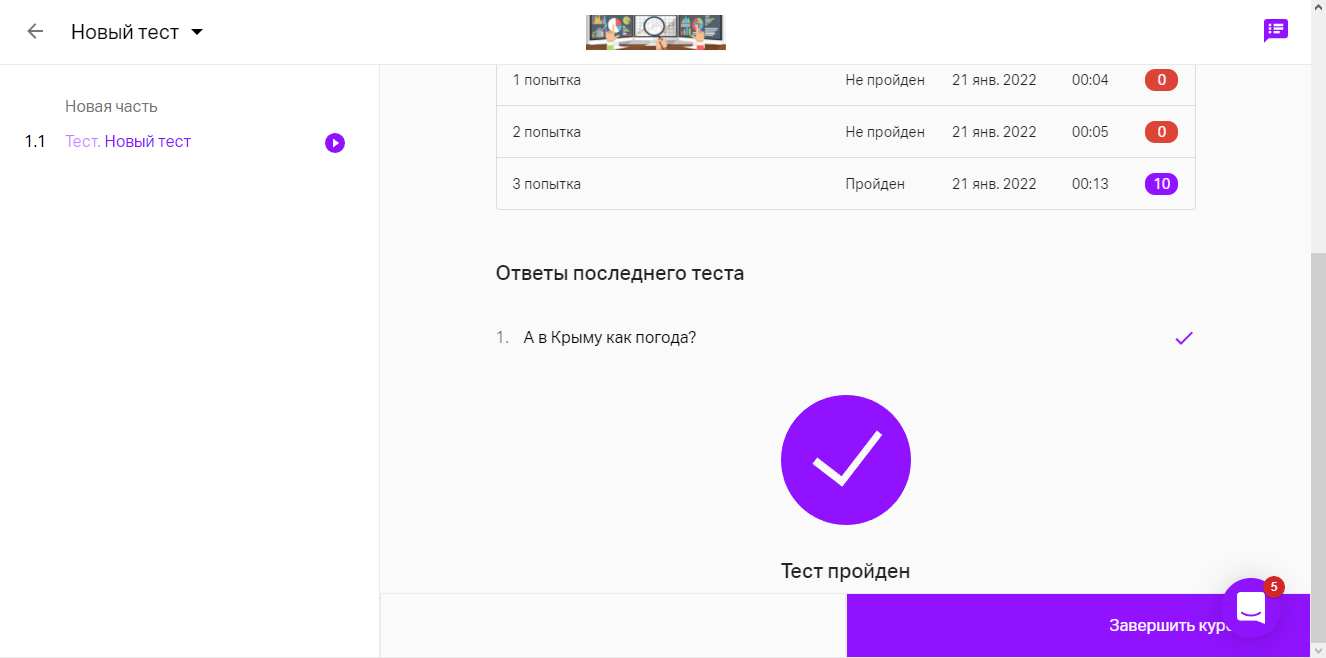
ВАЖНО: если траектория курса закрытая? студент курса прошел урок.тест, получил балл ниже, чем требовалось, и попытки прохождения закончились, то он сможет перейти к следующему уроку. Доступ к урокам не закрывается в случае, если тест провален студентом после проверки.
Импорт вопросов теста в урок
В новый либо существующий тест можно загрузить готовый банк вопросов
Полезно, когда вам надо добавить большой банк вопросов (например, в тесте включена случайная выдача и поэтому требуется больше вопросов), когда вопросы составляет не тот же самый человек, что загружает их в систему, когда вы переносите банк вопросов из другой системы
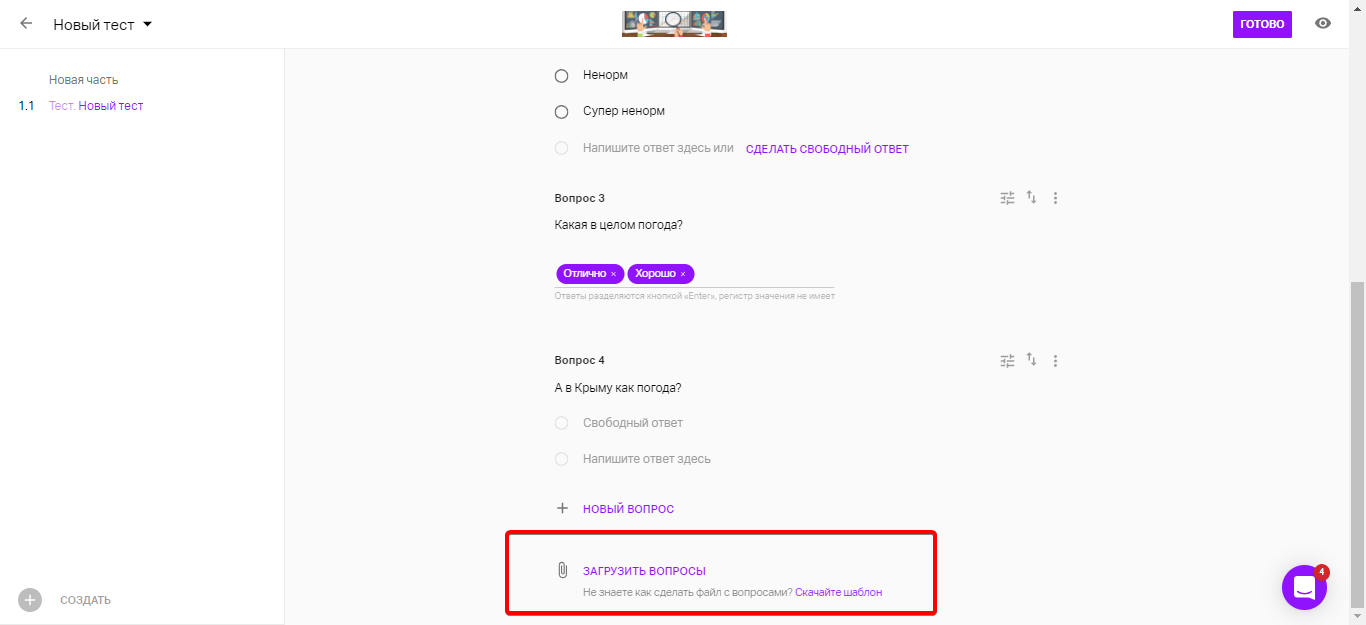
Для начала рекомендуем скачать шаблон, заполнить его вашими вопросами:

В столбец А внесите тип вопроса - "Один ответ", если в вопросе один правильный ответ, "Множественный выбор" - если их несколько, "Свободный ответ с автопроверкой" - если вопрос предполагает свободный ответ, который система должна проверить сама, "Свободный ответ" - если предполагается свободный ответ, который будет проверять человек
В столбец В внесите максимально кол-во вариантов ответа, которое может выбрать пользователь при прохождении теста - актуально только для типа вопроса "Множественный выбор" - или оставьте поле пустым и система подставит значение по умолчанию
В столбец С напишите сам текст вопроса
В столбец D внесите вариант ответа 1
В столбец E внесите баллы, которые получит проходящий тест за выбор ответа D. Поставьте 0 для неправильного ответа или 1 для правильного ответа. Если вы хотите выдавать пользователям разные баллы в зависимости от разных выбранных ответов, то запишите их
Далее столбцы D и E чередуются в зависимости от кол-ва вариантов ответа
Загрузите банк вопросов и все вопросы из файла добавятся в тест. Если в файле произошла какая-то ошибка, система подскажет, в какой ячейке она допущена
Вкладка “Ответы”
В данной вкладке отображается информация об участниках, прошедших тест, с разбивкой на группы (если курс проводился в определенные даты) или по месяцам (если для курса не установлена дата прохождения).
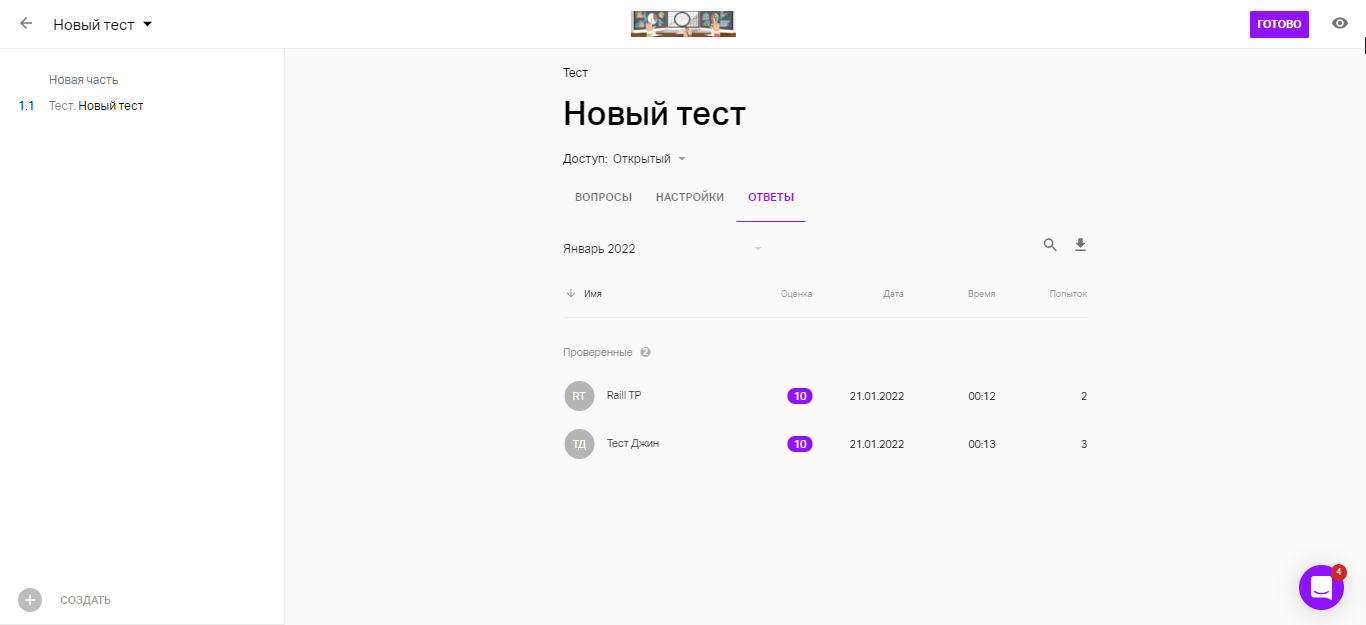
В таблице отображаются:
имя и фамилия участника;
балл за пройденный тест;
дата и время прохождения;
количество затраченных попыток.
Для не проверенных результатов отображается последняя попытка, которую необходимо проверить, для проверенных отображаются результаты лучшей попытки участника.
При клике на участника, можно увидеть более подробную информацию о пройденном тесте.
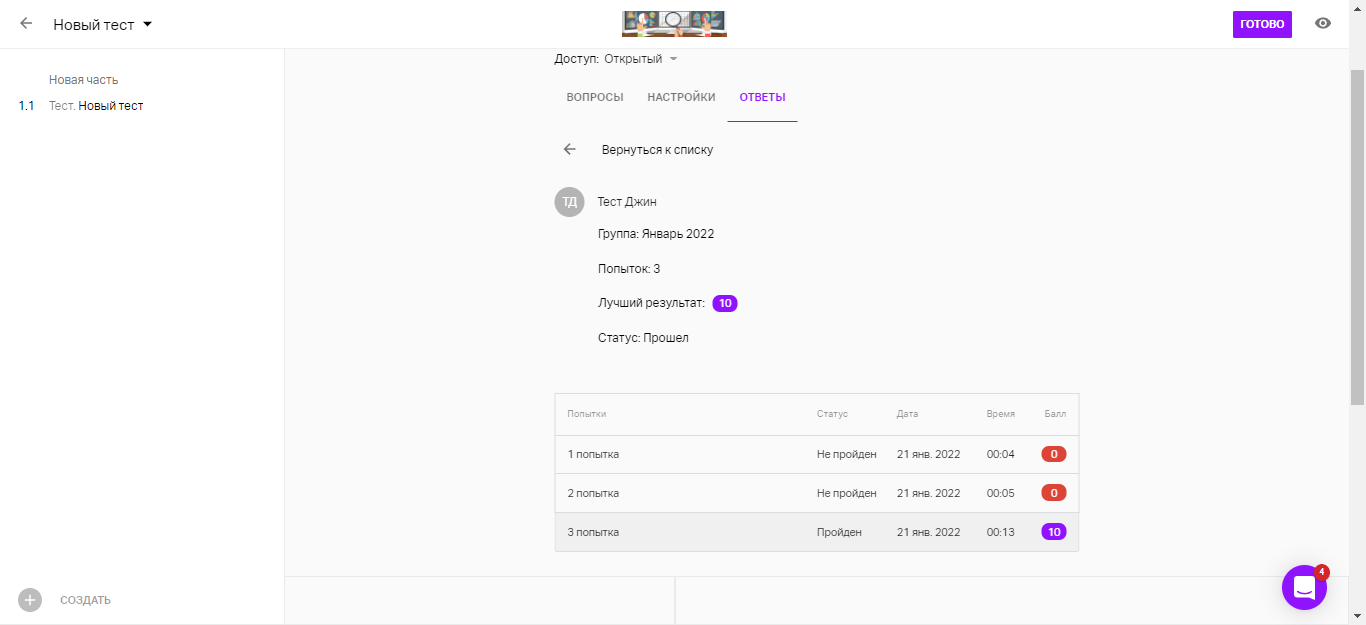
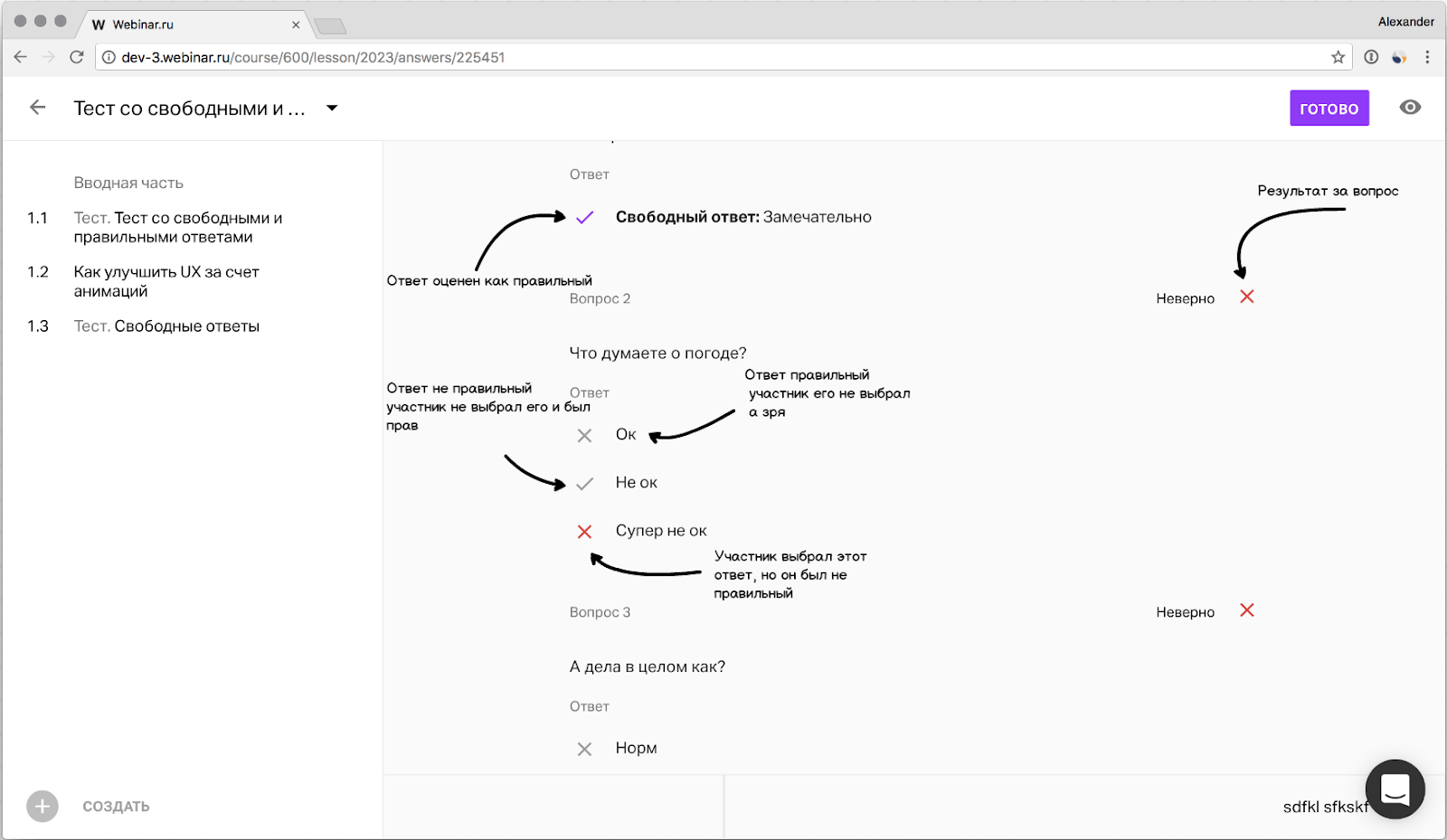
В подробной информации можно увидеть как общий результат за вопрос, так и результаты по каждому ответу:
Выбран правильный ответ;
Выбран неправильный ответ;
Не выбран правильный ответ;
Не выбран неправильный ответ.
Комментарии к тесту для ответа участника
Комментарии к тесту дают развернутую обратную связь по тому, почему студент прав или нет. Она позволяет студенту отработать свои ошибки, лучше усвоить знания.
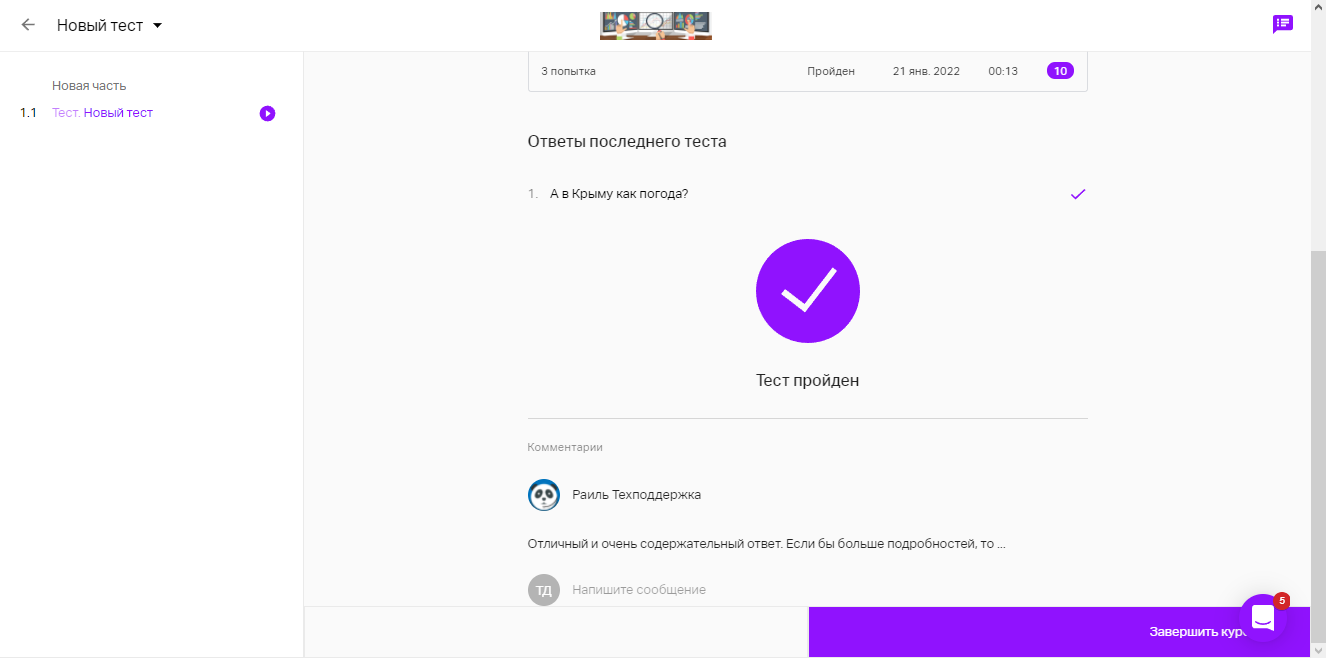
Чтобы дать комментарий к тесту, в курсе перейдите в профиль студента, в нем во вкладку Ответы, там выберите нужную попытку и оставьте комментарий.
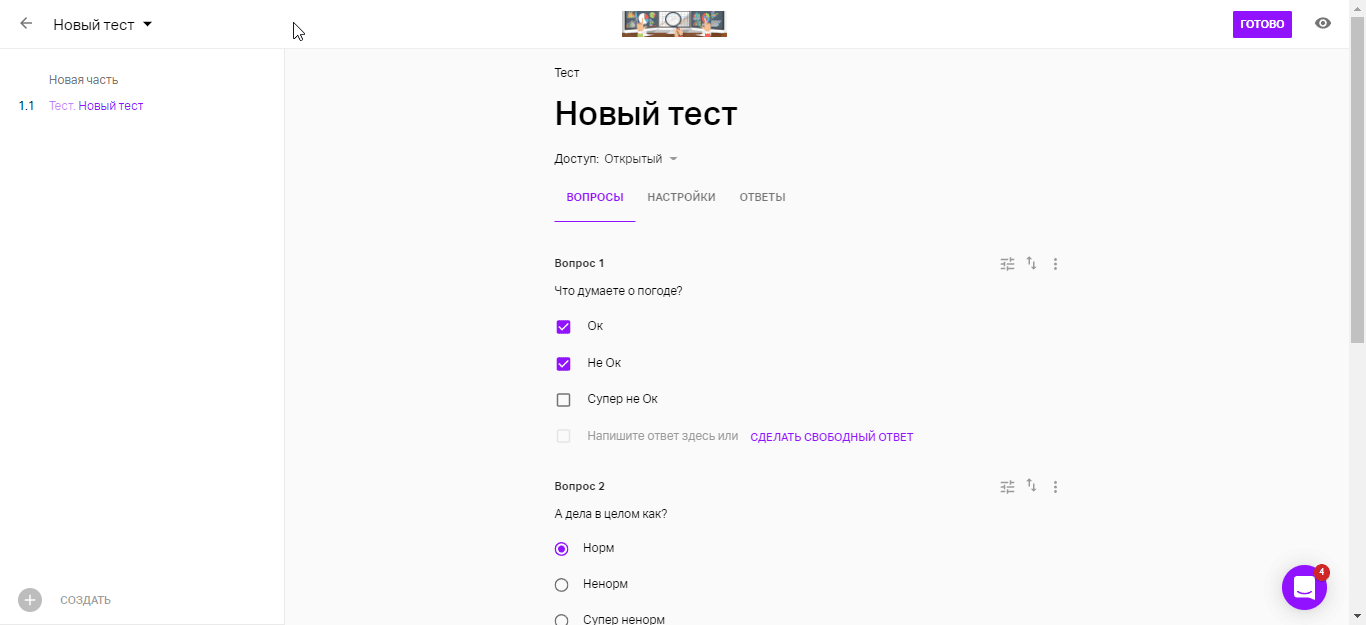
Система подсчета среднего балла за тестирование
Во время создания теста администратор может выбрать минимальное количество баллов или правильных ответов(1 вопрос = 1 правильный ответ) необходимых для успешного завершения урока.
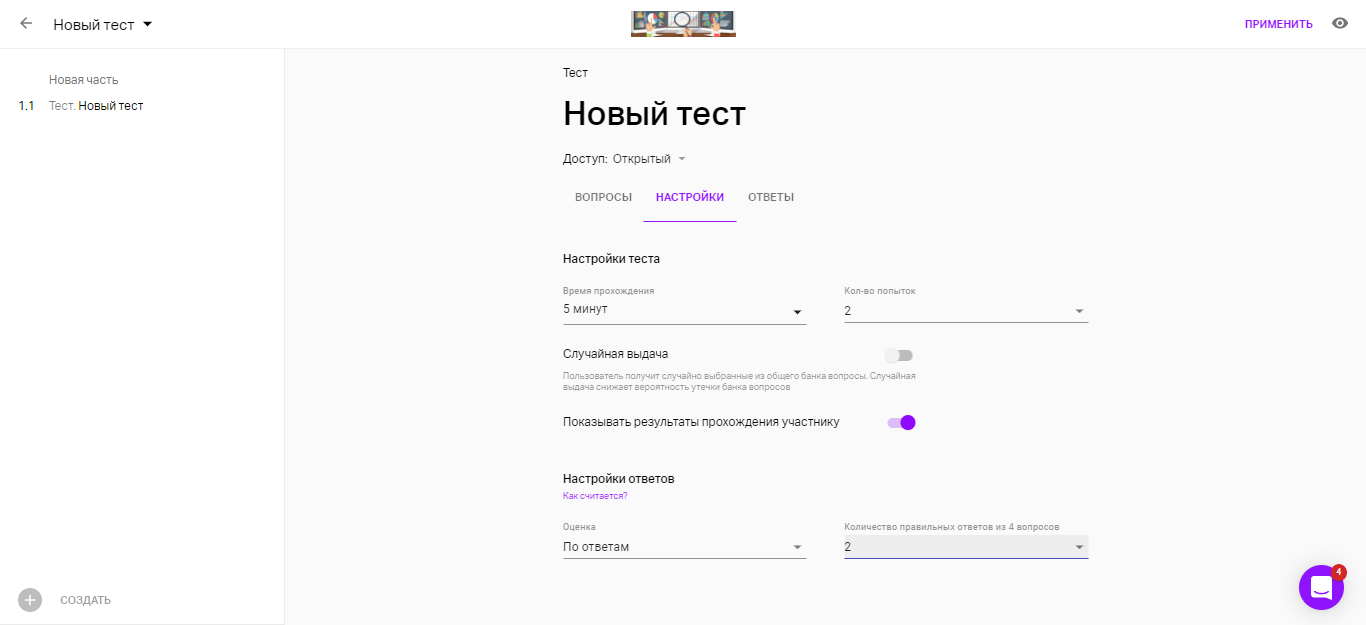
Если попыток было несколько, то оценка будет рассчитываться по лучшему результату участника.
Как считается оценка за тест?
Если была выбрана оценка по правильным ответам:
Оценка = (Количество правильно отвеченных вопросов/Количество вопросов)*10
Если в тесте настроена случайная выдача, то оценка считается по формуле:
Оценка = (Количество правильно отвеченных вопросов/Количество вопросов в выдаче)*10
Примеры
Оценка по правильным ответам
Вопрос 1. “Сколько будет 2+2”
4 - правильный ответ;
5 - не правильный ответ/выбрал участник
3 - не правильный ответ
Этот вопрос не засчитывается, как правильный
Вопрос 2. “Есть ли жизнь на Марсе”
да - не правильный ответ;
нет - правильный ответ/выбрал участник
науке не известно - правильный ответ/выбрал участник
Этот вопрос засчитывается, как правильный
Вопрос 3. “Выберите 2 моих любимых цвета”
красный - не правильный ответ/выбрал участник
синий - правильный правильный ответ
зеленый - правильный ответ/выбрал участник
Этот вопрос не засчитывается, как правильный
Итог. (1 правильный ответ на вопрос/3 вопроса в тесте)*10 = 3,3 - итоговый балл за тест
Если была выбрана оценка по баллам(в каждом ответе можно установить от 0 до 10 баллов)
Система подсчета организована следующим образом.
При оценке среднего балла за вопрос - определяется максимальное количество, которое мог бы набрать участник (исходя из выставленных баллов и доступных для выбора вариантов ответа). Далее, количество набранных баллов делится на количество возможных.
При оценке среднего балла за весь тест - берется максимальное количество возможных баллов за тест и сумма набранных баллов участника делится на максимальное количество баллов.
При оценке свободного ответа - выбранный администратором балл делится на 10.
Примеры
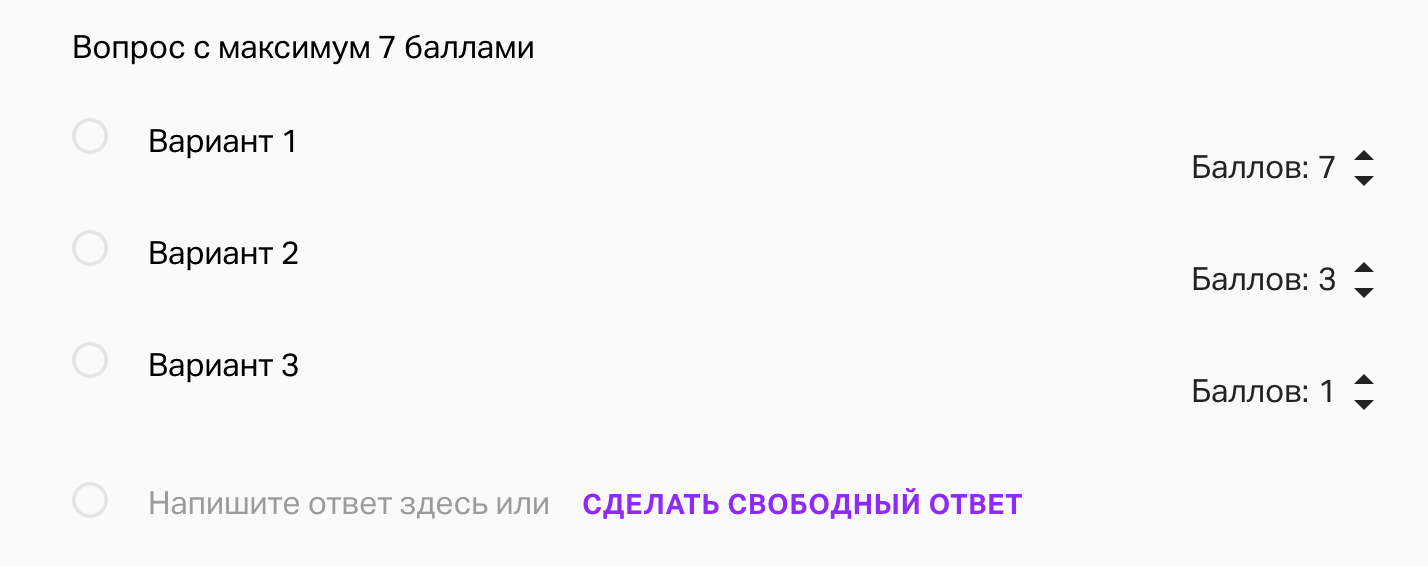
Вопрос 1. Максимально участник может набрать 7 баллов. Участник выбирает вариант 2, значит за вопрос он получит:3 балла / 7 баллов * 10 = 4,3 балла

Вопрос 2. Вопрос со свободным ответом. Администратор оценивает его на 8 баллов. За ответ участник получает
8 баллов / 10 баллов = 8 баллов
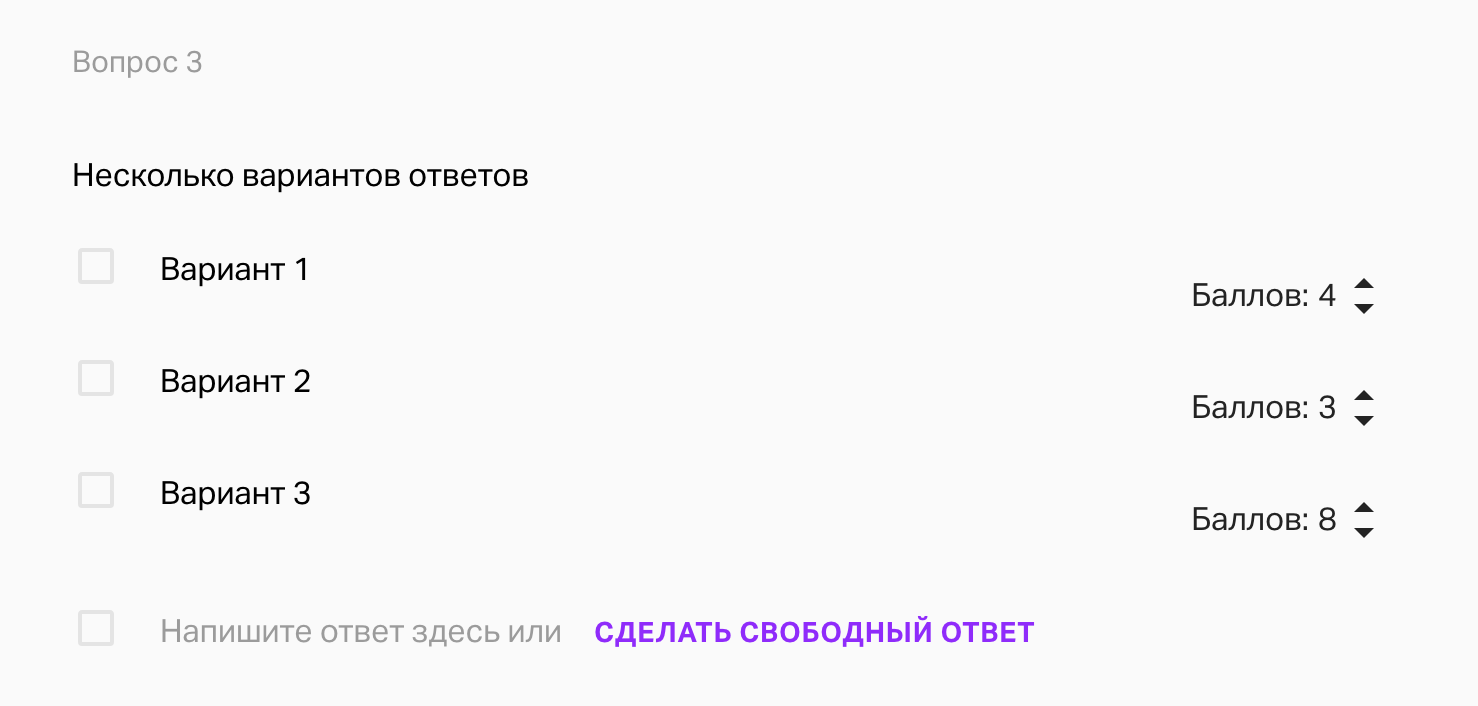
Вопрос 3. Участник мог выбрать 2 варианта ответов и максимально набрать 8 + 4 = 12 баллов. Участник выбрал варианты 1 и 2, набрав 7 баллов. За этот ответ участник получает
7 баллов / 12 баллов * 10 = 5,8 баллов
Итого за тест. Максимально участник мог набрать за весь тест 29 баллов - 7 + 10 + 12.
Набрал участник за тест 18 баллов - 3 + 8 + 7.
Итоговая оценка за тест = 18 баллов / 29 баллов * 10 = 6,2 балла.
